Capture One Pro 20 bringer med seg mange nyheter, og en av de viktigste forbedringene er den reviderte støyreduseringsfilteret. Med dette filteret kan du effektivt redusere bildeprikker i bildene dine uten å miste detaljene som kjennetegner bildene dine. I denne guiden lærer du hvordan du utnytter dette nye filteret optimalt for å holde bildene klare og detaljerte selv i svakt lys.
Viktigste funn
- Støyreduseringsfilteret i Capture One Pro 20 oppdager ikke bare luminans- og fargestøy, men orienterer seg også etter mønstre og konturer.
- Gjennom reguleringene for lysstyrke og detaljer kan du effektivt redusere støyen i bildene dine uten å påvirke bildekvaliteten.
- Sanntidsvisningen lar deg se endringene umiddelbart, noe som gjør redigeringsprosessen mer effektiv.
Trinn-for-trinn guide til støyreduksjon
1. Velg bilde
Begynn med et bilde som har betydelig støy, spesielt etter justering av lysstyrke eller kontrast. I dette tilfellet velger du et bilde du tidligere har redigert med HDR-filteret.
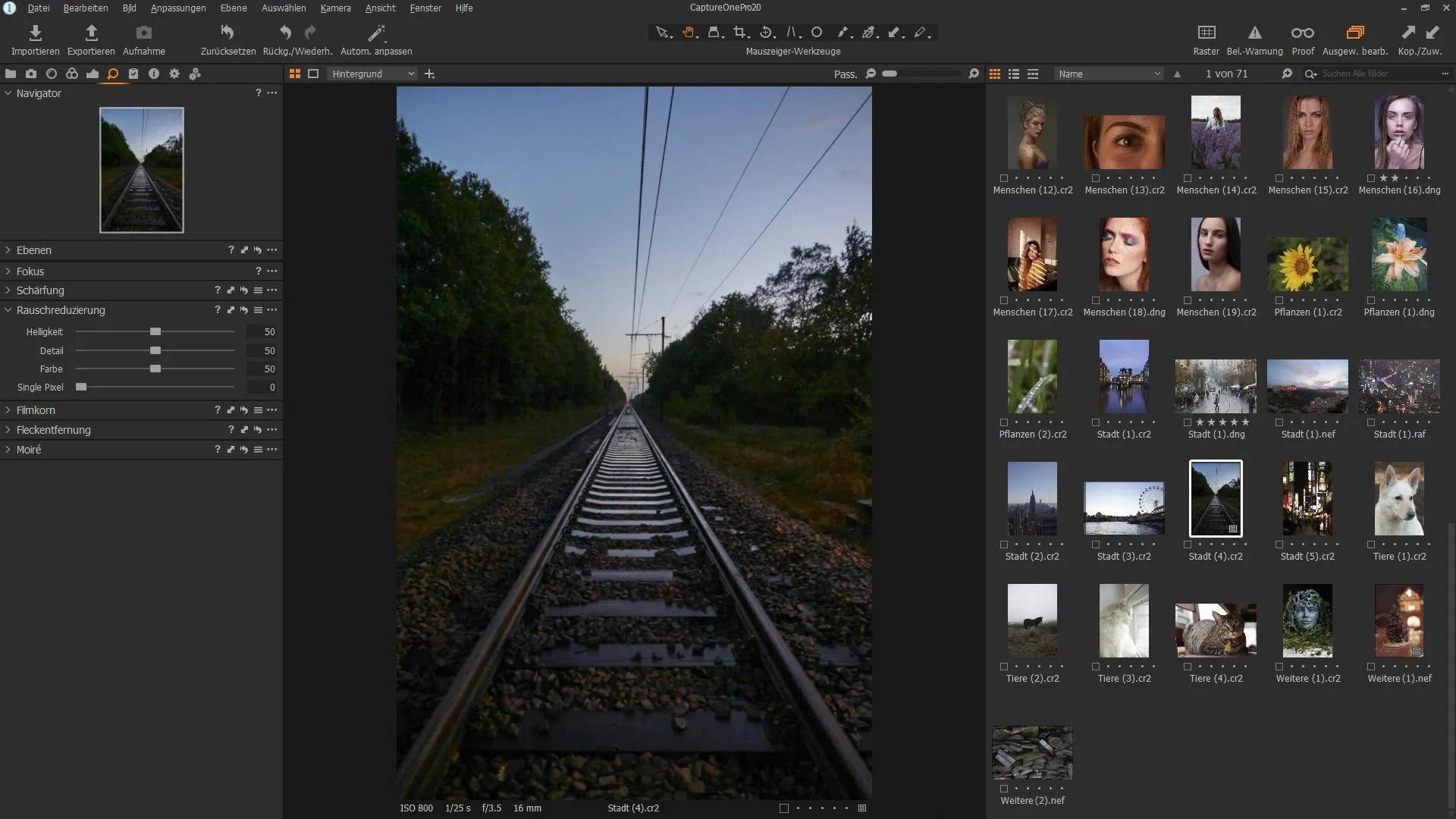
2. Aktiver støyreduksjon
Åpne støyreduksjonsinnstillingene i Capture One Pro 20. Her finner du de nye alternativene for støyreduksjon. Filteret er fullstendig revidert, slik at du nå kan jobbe mye mer presist.
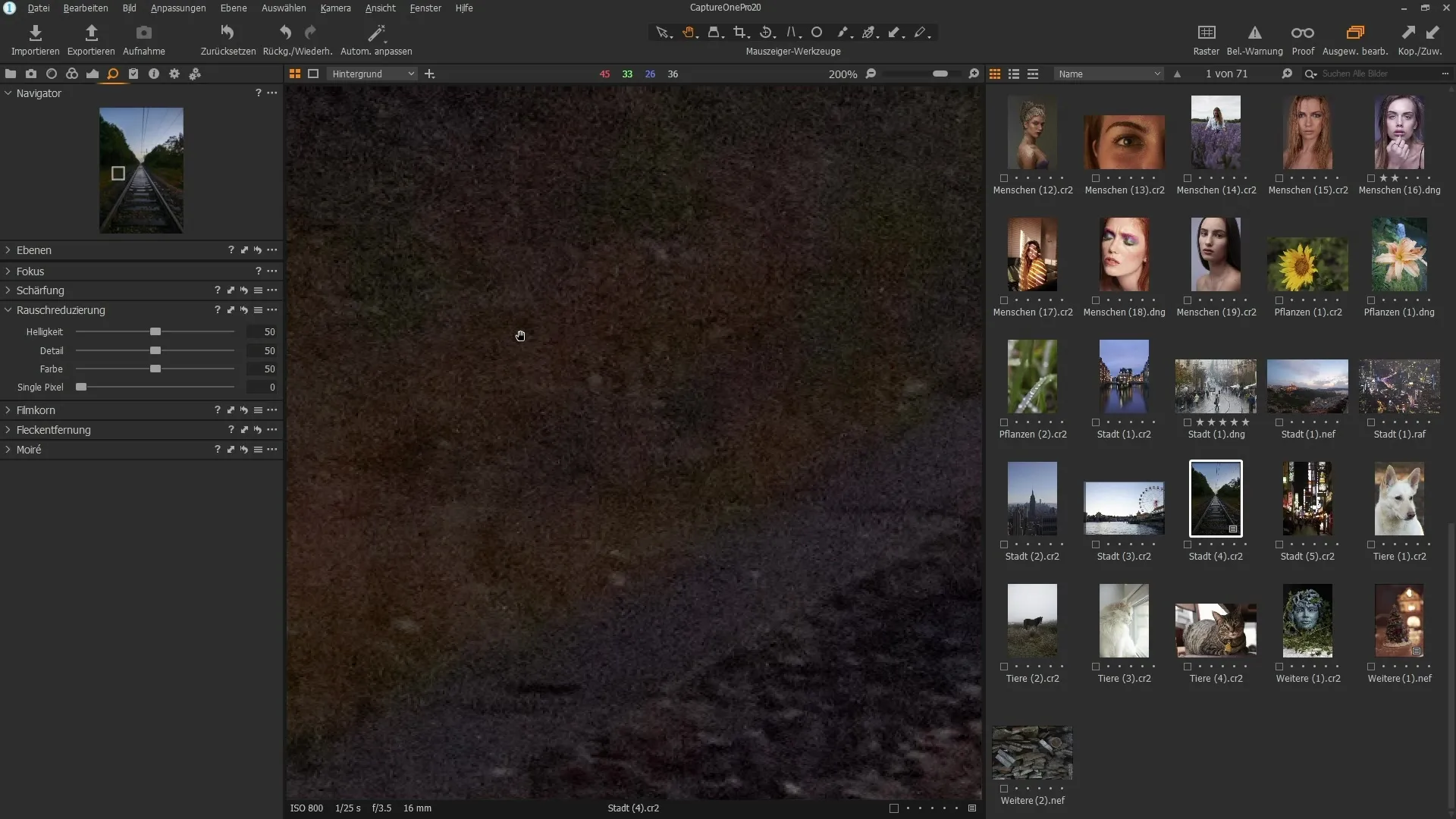
3. Juster lysstyrkeregulator
Dra lysstyrkeregulatoren mot høyre for å redusere luminansstøyen i bildet ditt. Pass på at du ikke flytter den for langt, da dette kan påvirke bildedetaljene. Gjør denne justeringen i sanntid for å se umiddelbare resultater.
4. Lag sammenligning
Hold nede Alt-tasten og klikk på piltasten for å se en før-og-etter-sammenligning. På denne måten kan du bedre vurdere effektene av støyreduksjonen og se hvor godt detaljene er beholdt.
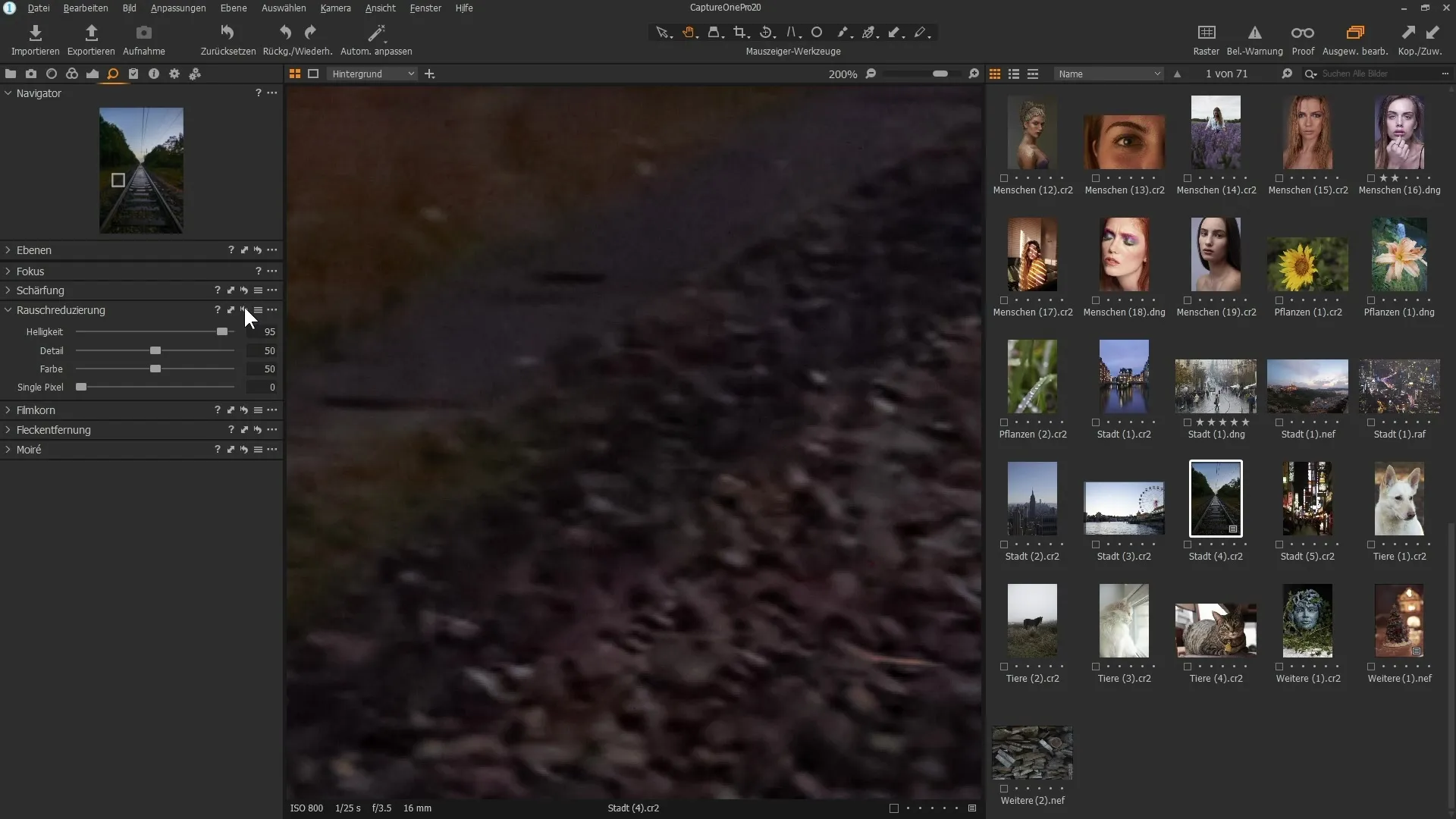
5. Gjenopprett detaljer
Bruk detaljregulatoren for å fremheve detaljene i bildet ditt. Pass på at du ikke gjenoppretter støy; finjustering er avgjørende her.
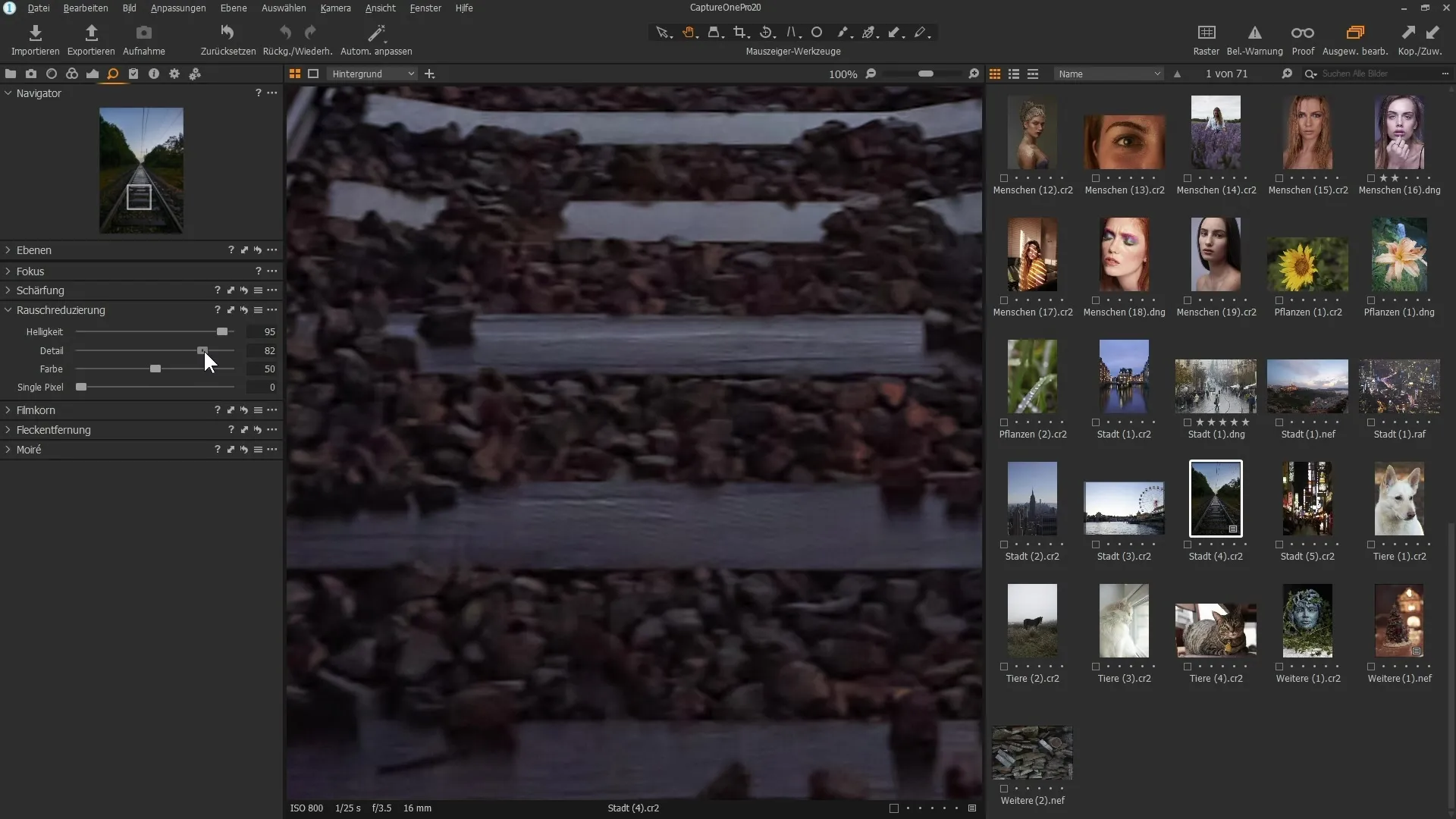
6. Reduser fargestøy
Hvis bildet ditt har fargestøy, kan du enkelt øke regulatoren for fargestøy for å redusere dette. Vær forsiktig her, da for sterk justering kan påvirke fargeintensiteten i bildet negativt.
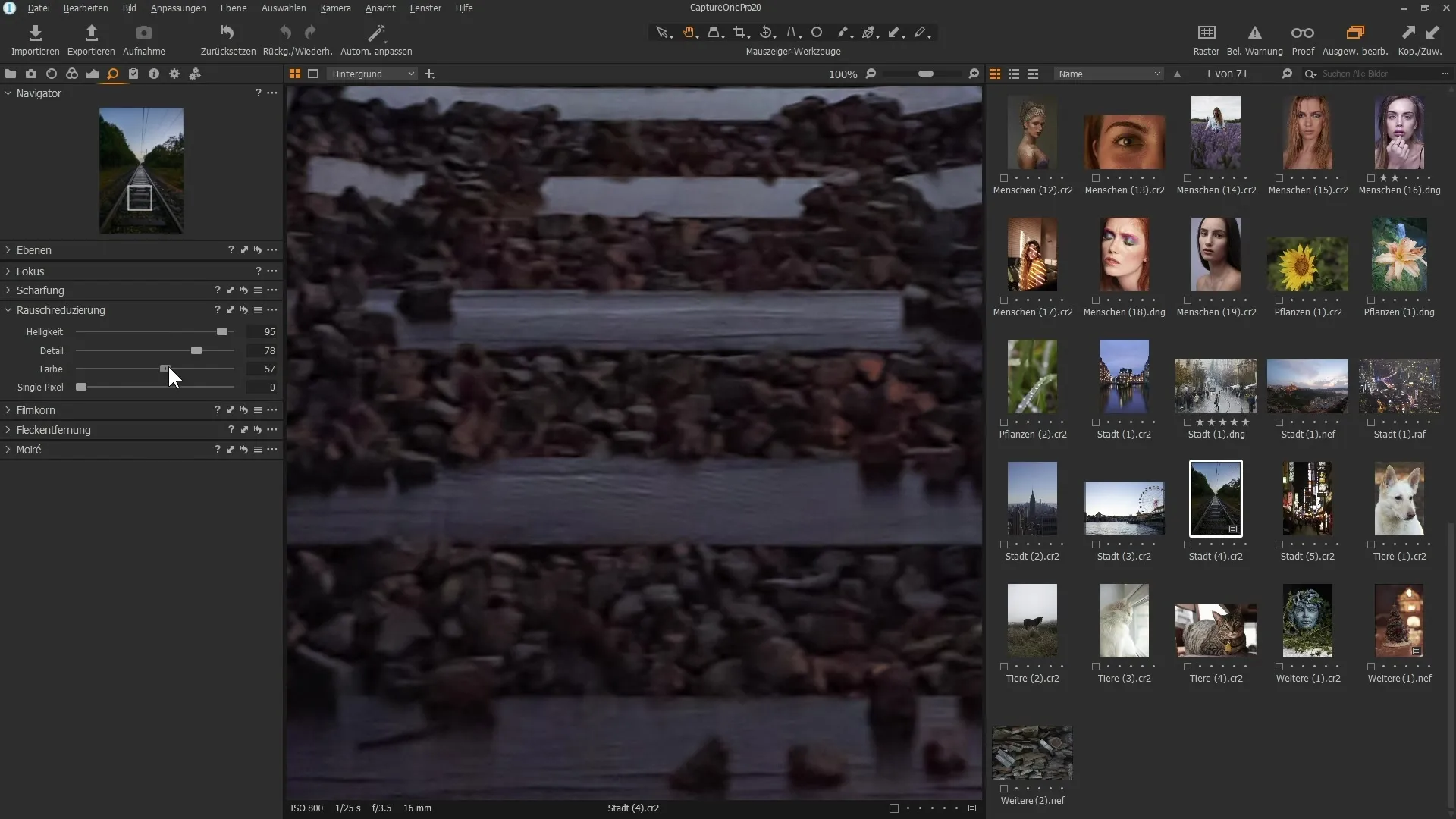
7. Test med flere bilder
Ta deretter et annet eksempelbilde for å teste støyreduksjonen. Bruk de samme trinnene for å finne ut hvordan filteret fungerer under forskjellige forhold.
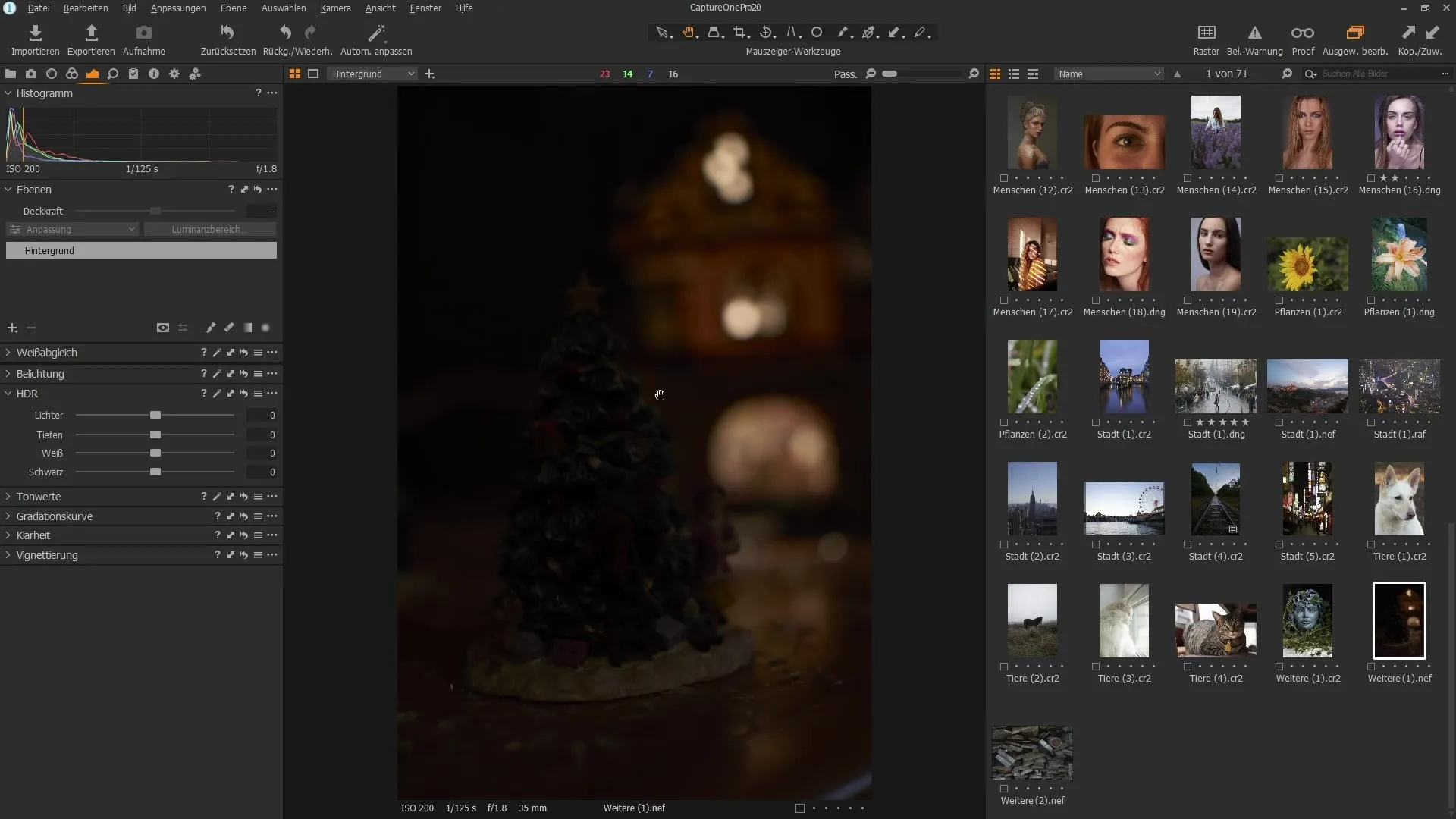
8. Vurder resultatene
Sammenlign før og etter anvendelsen av støyreduksjonen for å merke forskjellen. Egenskaper som teksturer og mønstre bør forbli klare og detaljerte, mens støyen reduseres betydelig.
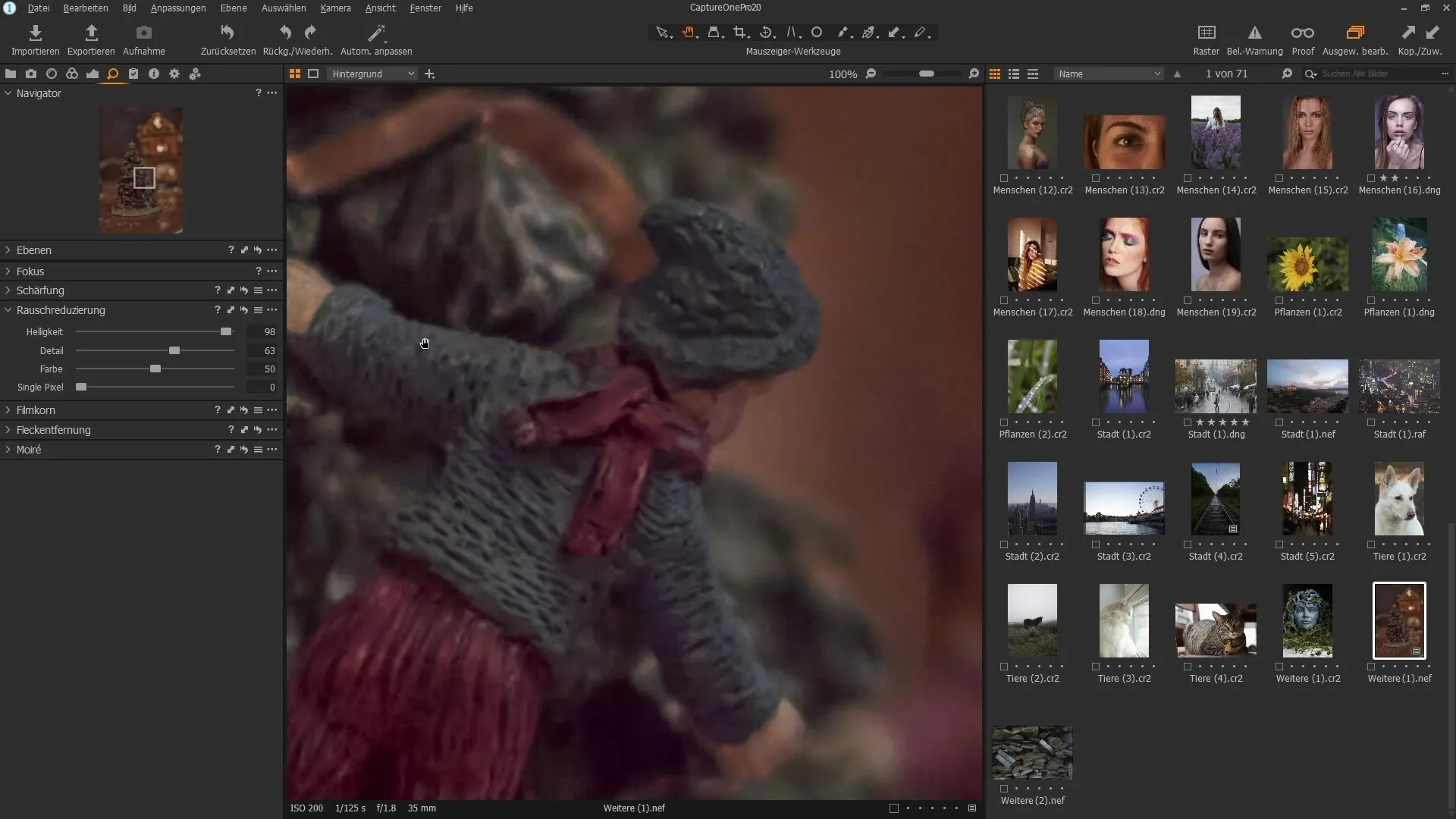
9. Prøv selv
For å få et bedre inntrykk av forbedringene, last ned testversjonen av Capture One Pro 20. Eksperimenter med de nye funksjonene og finn ut hvordan støyreduksjonen forbedrer arbeidsmetoden din.
Oppsummering – Støyreduksjon i Capture One Pro 20 – Slik forbedrer du bildene dine
Støyreduksjonen i Capture One Pro 20 er et kraftig verktøy som kan hjelpe deg med å forbedre bildene dine i enhver situasjon. Gjennom justering av lysstyrke og detaljer kan du presist redusere bildeprikkene, samtidig som bildekvaliteten opprettholdes. Test de nye funksjonene selv og nyt fordelene av disse raffinert.
Vanlige spørsmål
Hvordan fungerer det nye støyreduseringsfilteret i Capture One Pro 20?Filteret orienterer seg etter mønstre og konturer i bildet og reduserer luminans- og fargestøy mer effektivt.
Kan jeg se støyreduksjonen i sanntid?Ja, alle justeringer kan gjøres i sanntid, slik at du umiddelbart ser effektene av endringene dine.
Tips for optimal bruk av støyreduksjonen?Begynn med en moderat justering av lysstyrkeregulatoren og vær oppmerksom på å maksimere bildekvaliteten med detaljregulatoren.

